Si vous êtes un utilisateur régulier d’Android, vous pouvez rencontrer des erreurs comme DF-DFERH-01 de Google play Store. Comme d’autres problèmes similaires, vous pouvez les corriger très facilement. Dans cet article, vous allez le découvrir.
L’erreur DF-DFERH-01 est très courante. Dans la plupart des cas, elle apparaît temporairement. Relancer votre application, il devrait la corriger. Mais elle peut apparaître à plusieurs occasions. Dans ce cas, vous devrez prendre les mesures nécessaires pour corriger l’erreur DF-DFERH-01.
[7 Solutions] Votre Connexion n’est Pas Privée sur Android
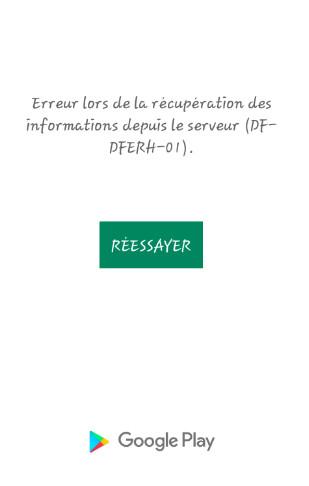
[TuTo] Qu’est-ce que le Mode TTY ? Comment l’utiliser ?
Avant de passer à la méthode principale. Essayez l’étape ci-dessous, elles peuvent résoudre votre problème.
Redémarrez votre appareil : Parfois, il suffit de redémarrer votre appareil pour résoudre le problème DF-DFERH-01.
Alors, pourquoi vous ne l’essayez pas une fois.
Pour redémarrer votre appareil :
- Déverrouillez l’écran de l’appareil.
- Appuyez sur le bouton » Alimentation » et maintenez-le enfoncé jusqu’à ce qu’un menu apparaisse.
- Sélectionnez » Éteindre « .
- Attendez que l’appareil s’éteigne.
- Attendez 10 secondes, puis appuyez sur le bouton » Alimentation » et maintenez-le enfoncé pour rallumer l’appareil.
- Après cela, essayez de télécharger à nouveau l’application. Cela pourrait résoudre votre problème d’erreur.
[8 Solutions] Réparer “la Carte SD Corrompue d’Android”
Méthode 1 : Effacer les anciens fichiers de cache
Vider l’ancien cache est l’une des meilleures méthodes pour éviter les différentes sortes d’erreurs de Google play store. Il est donc recommandé de vider quotidiennement le cache de l’application installée.
Vous pouvez également utiliser des applications telles que CCleaner pour automatiser le vidage du cache, afin de ne pas avoir à le faire manuellement.
Pour vider le cache de Store, vous pouvez donc suivre les étapes suivantes :
- Allez dans les paramètres de votre appareil Android
- -> Allez dans Applications
- -> Sélectionnez toutes les applications
- -> Tapez sur Google Play Store.
- Ici maintenant, vous aurez la possibilité d’effacer les données et vider le cache comme indiqué ci-dessus, il vous suffit donc d’appuyer sur ces deux options et le reste sera fait par le téléphone lui-même.
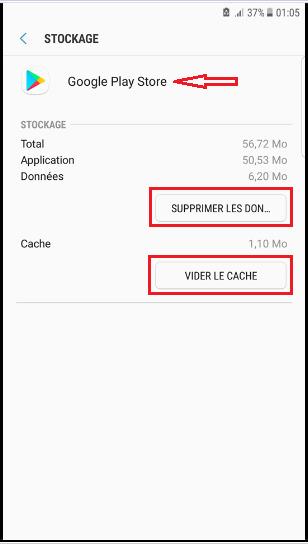
[7 Solutions] Appareil Photo Du Tablette ne Fonctionne pas
- Vous devez maintenant suivre la même méthode pour vider le cache de Google Services Frameworks car il est également responsable des erreurs liées.
- Pour vider son cache, allez dans Applications.
- Tapez sur l’application.
- Et Vider le cache et effacer les données.
Et c’est tout. Si le cache est à l’origine de cette erreur, tout devrait bien se passer maintenant.
[3 Solutions] Mon Téléphone Charge mais la Batterie Baisse
Méthode 2 : Correction de l’erreur DF-DFERH-01
Parfois, c’est notre application qui est à l’origine de cette erreur. Parfois, la version mise à jour actuelle peut présenter des problèmes de compatibilité. Si c’est le cas, vous devez alors désinstaller les mises à jour.
- Allez dans Paramètres >> Gestionnaire d’application
- >> Toutes les applications>> Google Play Store.
- Appuyez sur Forcer l’arrêt et Appuyez sur Effacer les données et cliquez sur Désinstaller les mises à jour.
- Après avoir terminé les étapes 2, 3 et 4, redémarrez votre appareil et essayez d’installer ou de mettre à jour les applications.
[5 Solutions] Mon Téléphone Ouvre des Applications Tout Seul

[4 Solutions]Résoudre Erreur “4504 Message not Found”
Méthode 3 : Réinitialisation du compte Google
Si la suppression des fichiers en cache ne vous convient pas, ne vous inquiétez pas, vous pouvez essayer cette autre solution, qui consiste à authentifier à nouveau les données de votre compte Google avec votre smartphone Android.
Vous devez donc supprimer et ajouter à nouveau votre compte Google.
Suivez les étapes pour le faire :
- Allez dans les paramètres de votre appareil Android -> Comptes -> Google.
- Vous pouvez maintenant voir votre compte Google actuel.
- Sélectionnez votre compte >> Cliquez sur le bouton de menu >> Supprimer votre compte.

[5 Solutions] Téléphone Samsung ne Détecte pas ma Carte SD
- Maintenant, ajoutez à nouveau votre compte Google
- Maintenant, redémarrez votre appareil Android et essayez d’utiliser le Store, vous devriez vous débarrasser de ce problème.
[12 Solutions] Pc ne Reconnait Pas mon Samsung S6 S7 S8
Méthode 4 : Activer les autorisations
- Aller à Paramètres
- Faites défiler vers le bas et cherchez « Google Play Store « .
- Choisissez Autorisations et Appuyer sur les trois points en haut à droit de la page
- Appuyez sur toutes les autorisations pour les Activer

[3 Solutions] Téléphone Tombé dans l’Eau et Ne s’allume Plus
Méthode 5 : Installation de la nouvelle version
Certains utilisateurs peuvent être confrontés à ce problème en raison d’une version obsolète ou parce que leur version ne peut pas être mise à jour automatiquement.
C’est pourquoi, dans cette étape, nous installerons une nouvelle version après l’avoir téléchargée en tant qu’APK.
[7 Solutions] Tv Samsung ne s’Aallume Plus et le Voyant Clignote
Pour le faire :
- Téléchargez le fichier APK à partir d’ici.
- Une fois téléchargé, cliquez sur l’APK et sélectionnez » Installer « .
- Attendez que l’APK soit installé et vérifiez si le problème persiste.
Note importante : Cette solution ne devrait être nécessaire que si vous avez installé une mémoire ROM personnalisée sur votre téléphone.
Si vous ne pouvez pas l’installer de cette façon, essayez de télécharger « Lucky Patcher » et d’installer-le à partir de là.
Pour certains utilisateurs, le simple fait de vider le cache et effacer les données, le service Google, l’application du Store et le gestionnaire de téléchargement a permis de corriger l’erreur DF-DFERH-01.
Alors que de nombreux problèmes ont été résolus en supprimant et en ajoutant des comptes Google ainsi que d’autres ont dû désinstaller les mises à jour. Nous espérons que votre erreur a été corrigée. Faites-nous savoir laquelle des méthodes a fonctionné pour vous.
Lire Aussi :
Dernière mise à jour : 22 mars, 2022

Le problème est résolu avec la Méthode 2 : Correction de l’erreur DF-DFERH-01
merci beaucoup
J’ai tous essayer rien ne marche
HA c bon grâce a la méthode 2 Merci